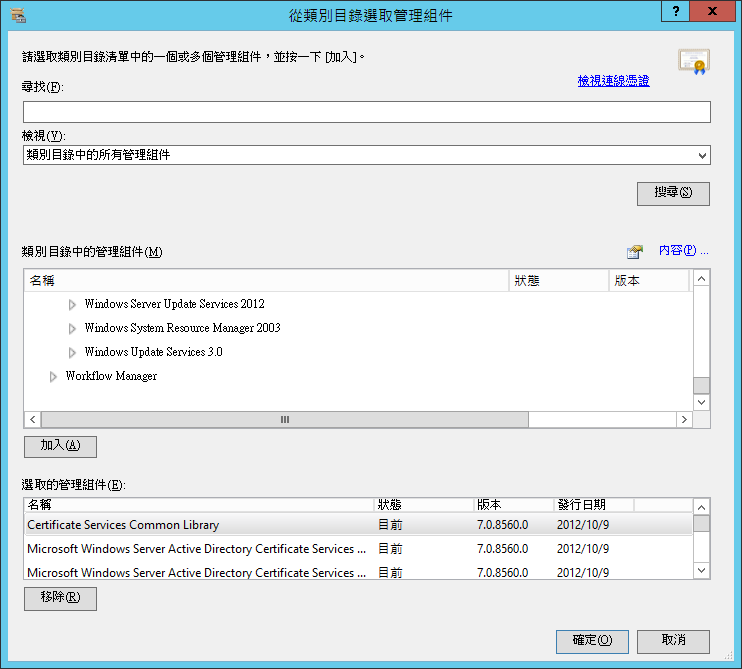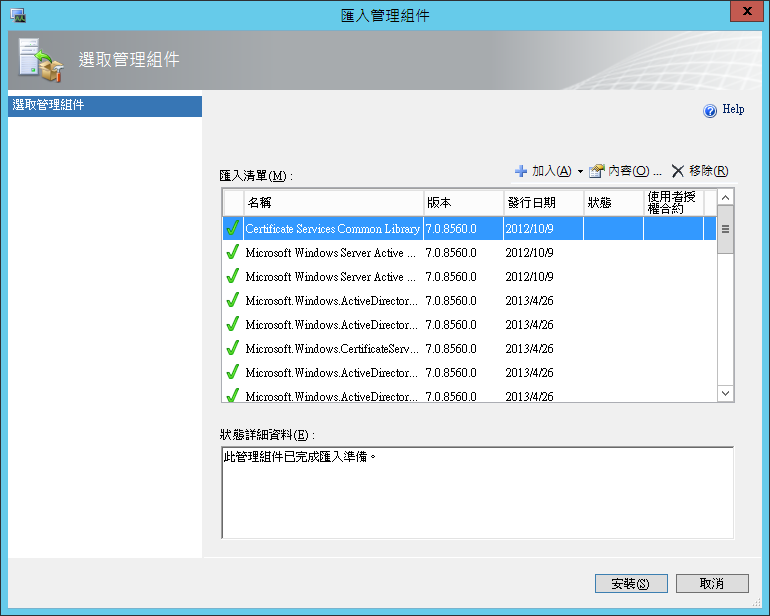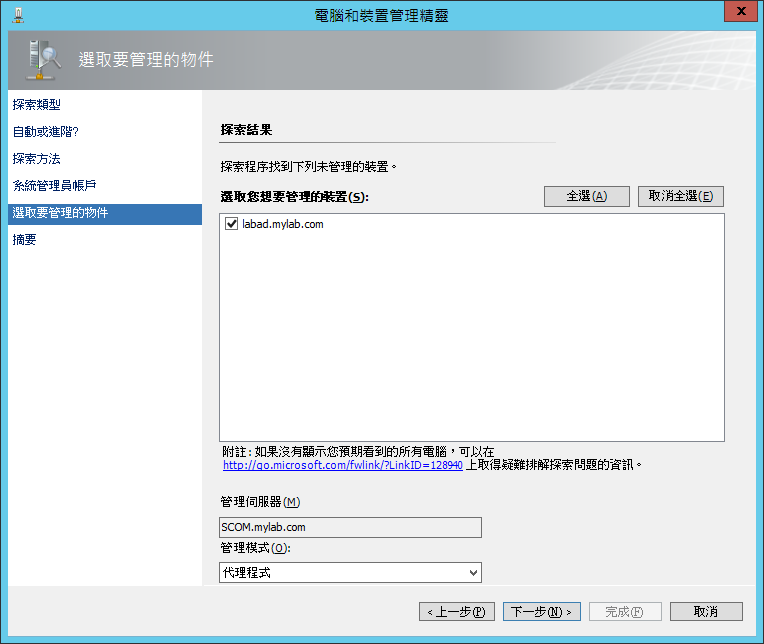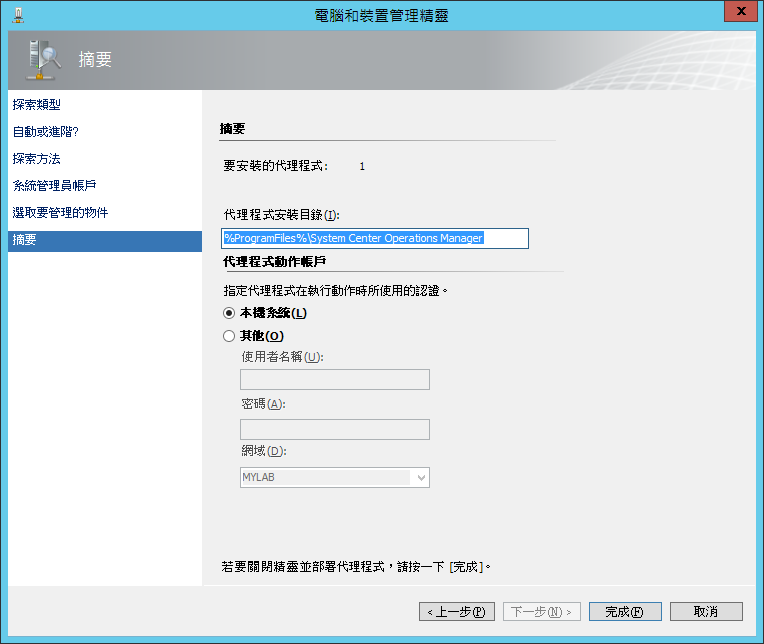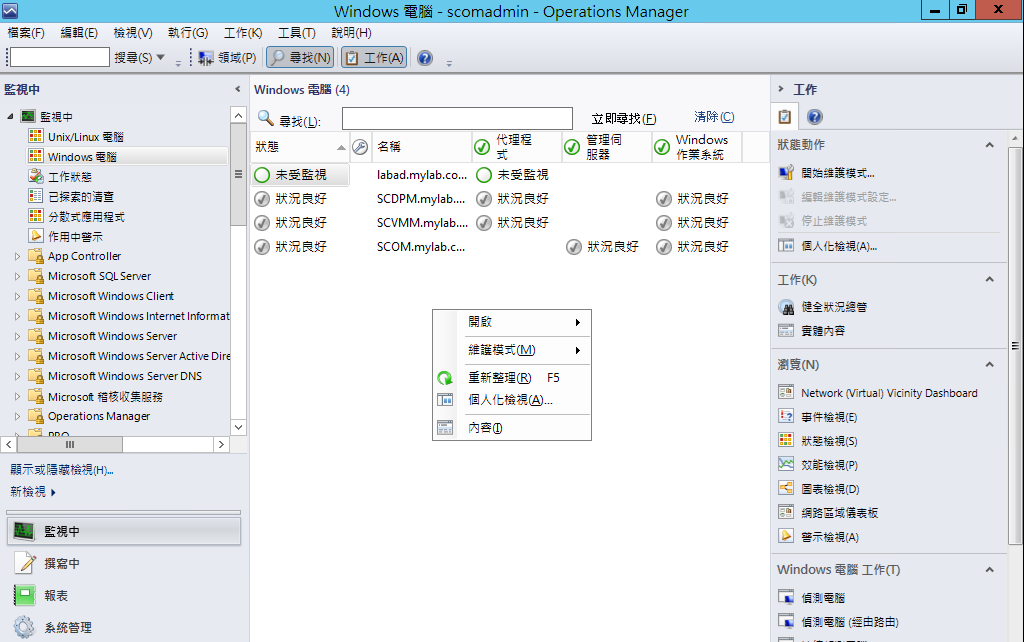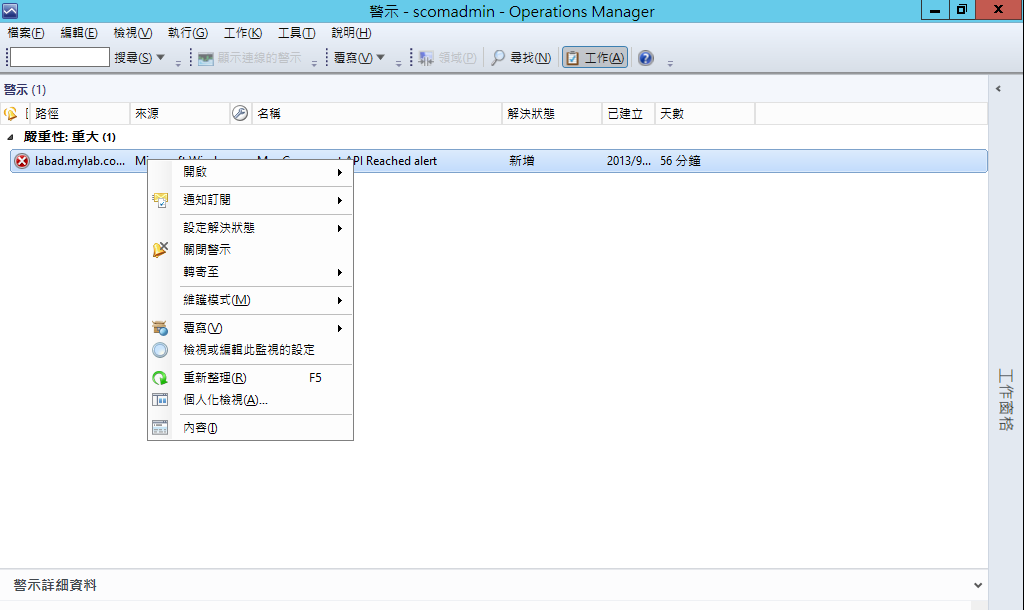System Center 2012 Operations Manager SP1 加入監控 Active Directory
本篇文章提供了 System Center 2012 Operations Manager 監控伺服器的納管教學,有關更多元件的使用手冊,也將在此部落格中提供給您。
本文作者曾雄鉅,現職鼎新電腦資深系統工程師。
System Center 2012 Operations Manager,主要功能就是針對系統進行監控和管理,所以前面安裝完 System Center 2012 Operations Manager 之後,當然就是來把要監控的伺服器納管。
如未安裝 Operations Manager 的朋友,可以參考之前發表的 台灣微軟 System Center 部落格的 SCOM 安裝手冊 來安裝。
首先開啟 Operations Manager 主控台

因為本次是要監控 AD 及 DNS,所以搜尋我們想要的管理組件匯入及安裝

安裝完成後,就要來把代理程式安裝到 AD 主機裡面,選擇探索精靈

此時滑鼠右鍵>個人化檢視>選擇我們要監控的內容,即可以看到可以監控到 AD 主機的相關訊息

如畫面上看到有一重大訊息通知>右鍵檢視>警示檢視,可以看到相關警示說明

如果是類似重開機訊息或者是管理者出發的警示,可以選擇右鍵>關閉檢視,即可恢復正常

也可以切換到監視頁籤的 Microsoft Windows Server DNS 監看相關 AD 狀態
作者: 曾雄鉅 (雄、大熊) / 鼎新電腦資深系統工程師
專長: IBM 大型主機相關技術、虛擬化相關技術 (VMware、Hyper-V、KVM、XEN)、
Windows Server相關技術。
特殊經歷 : 第二屆虛擬化戰士銀翼級認證